Stručný návod k použití modelovacího nástroje Craft.CASE 1.1
|
|
|
- Vladimír Toman
- před 8 lety
- Počet zobrazení:
Transkript
1 Stručný návod k použití modelovacího nástroje Craft.CASE 1.1 napsal Vojtěch Merunka,
2 Obsah 1 INSTALACE PROGRAMU SPUŠTĚNÍ PROGRAMU DEMO VERZE HLAVNÍ OKNO SPOUŠTĚČ (LAUNCHER) OVLÁDÁNÍ OKEN, MENU A ZOBRAZENÍ HODNOT V CRAFT.CASE BUSINESS A KONCEPTUÁLNÍ ANALÝZA V CRAFT.CASE, METODA BORM MOŽNOSTI NASTAVENÍ CRAFT.CASE GENERAL PROPERTIES ELEMENTS PROPERTIES METAMODEL CRAFT.CASE UZLY A SPOJENÍ (NODES AND CONNECTIONS) ÚPLNOST A SPRÁVNOST MODELU IDENTITA OBJEKTŮ, PRESENTORY, KOPÍROVÁNÍ OBJEKTŮ PRÁCE S GRAFICKÝM EDITOREM MENU POMOCNÉ PRVKY PŘI KRESLENÍ OBJEKTŮ - UZLY POMOCNÉ PRVKY PŘI KRESLENÍ OBJEKTŮ - SPOJENÍ HIERARCHIE V DIAGRAMECH Dekompozice Generalizace více stavů a aktivit NÁVOD, JAK MODELOVAT NASTAVENÍ PARAMETRŮ BUSINESS MODELOVÁNÍ Požadované funkce (Required System Functions) Participanti (Participants) Scénáře (Scenarios) Datové toky (Data Flows) Diagramy KONCEPTUÁLNÍ MODELOVÁNÍ Třídy Globální objekty Sady (Collections) Komponenty (Components) Parametry Diagramy ARCHITEKTURY (ARCHITECTURES) BUSINESS ARCHITEKTURA (BUSINESS ARCHITECTURE) KONCEPTUÁLNÍ ARCHITEKTURA (CONCEPTUAL ARCHITECTURE) POMOCNÉ HIERARCHIE (SUBSIDIARY HIERARCHIES) VYTVOŘENÍ PODPŮRNÝCH HIERARCHIÍ VAZBY MEZI PODPŮRNÝMI HIERARCHIEMI PROPOJENÍ MEZI PODPŮRNÝMI HIERARCHIEMI A MODELEM V CRAFT.CASE
3 13 SIMULÁTOR PŘÍPRAVA SIMULACE PROVEDENÍ SIMULACE ZÁZNAM SIMULACE (SIMULATION LOG) MOŽNÉ UŽIVATELSKÉ PROBLÉMY A JEJICH ŘEŠENÍ XML VÝSTUP SYNTAXE XML SOUBORU DATOVÁ STRUKTURA XML SOUBORU HIERARCHIE TŘÍD XML OBJEKTŮ
4 Craft.CASE je první český původní modelovací a analytický nástroj podporující metodu BORM vyvíjený firmou e-fractal s.r.o. pro mezinárodní poradenskou a konzultační firmu Deloitte. Vedoucí vývoje ve firmě e-fractal s.r.o. jsou Ladislav Lenárt a Petr Skála. Ve firmě Deloitte je hlavním zadavatelem Jiří Polák a analytikem Vojtěch Merunka. Craft.CASE je programován v prostředí VisualWorks/Smalltalk firmy Cincom Int
5 1 Instalace programu Craft.CASE se instaluje z jediného.exe souboru. Typické umístění programu je v adresáři C:\Program Files\CraftCASE. Doporučujeme toto umístění neměnit. V adresáři jsou další vnořené adresáře. Templates obsahuje šablony projektů. UHEs obsahuje soubory, které systém vytváří v případě chyby. Po nainstalování se na ploše objeví ikona, ze které lze program spustit: CraftCASE 2 Spuštění programu Program se spustí nastartováním souboru CraftCASE.exe. Je třeba, aby byl program nastartován v adresáři, kde je instalován, což je například pomocí ikony na ploše. Není vhodné program startovat z jiného místa například otevíráním datových souborů s uloženým projektem. 3 DEMO verze Pokud program nenalezl soubor s licencí (license.bl) a nebo licence vypršela, tak program poběží v DEMO režimu, který obsahuje následující omezení: Pokud projekt obsahuje více než jeden procesní diagram nebo více než pět participantů nebo více než jeden konceptuální diagram nebo více než pět tříd, tak nebude možné projekt uložit ani vytvořit žádný tiskový výstup. 4 Hlavní okno spouštěč (launcher) Po nastartování se objeví hlavní okno aplikace. Launcher je navržen tak, že většina funkcí z hlavního menu je také dostupná pomocí ikonek nástrojové lišty a tlačítek pod nimi. Položky menu jsou následující: File Open Report - 5 -
6 Volba Commit slouží k dočasnému uložení modelových dat na disk. K této záloze se lze kdykoliv vrátit pomocí volby Rollback. Jde tu o stejný princip, který se používá u databázových systémů pro řízení transakcí. Working directory slouží k nastavení pracovního adresáře a pro zadání licenčního souboru. Save template slouží k uložení modelu v podobě šablonky. Pokud si analytik vytvoří šablonky, tak je může znovupoužít při vytváření nového modelu. HTML vytvoří projektovou dokumentaci ve formátu HTML. PDF vytvoří projektovou dokumentaci ve formátu PDF. Code spouští generátory binárních nebo jiných zdrojových souborů (source files) do jiných programových systémů, které Craft.CASE podporuje. Pomocí této volby lze exportovat modelová data z Craft.CASE a dále je zpracovávat jinými nástroji. Ostatní volby budou vysvětleny v následujícím textu. 5 Ovládání oken, menu a zobrazení hodnot v Craft.CASE Craft.CASE je navržen tak, že během práce s ním se otevírá několik samostatných oken na pracovní ploše obrazovky, mezi kterými si uživatel přepíná. Je třeba si dávat pozor na překrývání oken. Kromě viditelných tlačítek, menu a ikon jsou také přístupná kontextová menu na kliknutí pravým tlačítkem myši. Taková menu například slouží k přidávání nebo odebírání položek v různých seznamech a tabulkách. Některá políčka v tabulkách nejsou editovatelná. Klikne-li se ale na ně, vedle a nebo pod ně se ukáže jejich editor. Většina sloupců v tabulkách dokáže třídit hodnoty podle abecedy. Třídění se aktivuje kliknutím na titulek příslušného sloupce. 6 Business a konceptuální analýza v Craft.CASE, metoda BORM Craft.CASE je sestrojen tak, aby podporoval metodu BORM (Business and Object Relation Modeling). Podrobný výklad této metody lze nalézt v knize: Carda A., Merunka V., Polák J.: Umění systémového návrhu - objektově orientovaná tvorba informačních systémů pomocí původní metody BORM. Grada, Praha ISBN Craft.CASE verze 1.x podporuje nejen tu část metody BORM, která se týká analýzy procesů v systému, což je označováno jako business analýza, ale také následnou a z předchozí vyplývající fázi konceptuálního modelování softwarového systému, což je označováno jako konceptuální analýza. Pro přechod mezi nimi slouží ikonky B C a B C. Po přepnutí do fáze konceptuální analýzy vypadá launcher následovně: - 6 -
7 File Open Report 7 Možnosti nastavení Craft.CASE Položka Settings slouží k nastavení nástroje podle vlastních potřeb. Po spuštění se otevře následující okno: 7.1 General properties V záložce General lze nastavit velikost stránky pro tisk a nastavení okrajů. Jsou tu ještě následující volby: Default diagram arrange Diagram and properties V pravé části okna s diagramem se budou zobrazovat vlastnosti. Diagram only Okna s diagramy nebudou zobrazovat vlastnosti a bude je třeba vyvolávat ručně (například poklepáním myší). Participant label position Možnosti umístění textu s názvem uvnitř symbolů
8 Use restrictive ownerships Pod pojmem ownership se rozumí spojení mezi symboly. Je to například spojení mezi objektem a jeho aktivitou, kterou tento objekt provádí. Většina prvků v diagramech by neměla mít více než jeden takový vztah. Toto ale může komplikovat kreslení diagramů. Proto je možné pro snadnější grafické úpravy v diagramech toto pravidlo vypnout. User window placement Uživatelé zvyklí pracovat se softwarem v prostředí X-Window operačního systému UNIX můžou preferovat uživatelsky řízené otevírání oken a dialogů na obrazovce. User interface look Slouží k přepínání grafického vzhledu. Jsou podporovány vzhledy Windows Classic, Windows XP, MacOS X Acqua a Gnome. Na ukázce je launcher přepnutý na MacOS: 7.2 Elements properties V Craft.CASE mohou mít všechny používané pojmy uživatelsky nastavitelné vlastnosti. Pro větší uživatelský komfort lze k jednotlivým hodnotám takových vlastností přiřadit barvy. Je-li vlastnosti nastavena barva, tak se při nastavení příslušné hodnoty změní barva pozadí nebo textu v diagramu. Kromě toho lze uživatelsky definovat ke každému symbolu další atributy označované jako Name codes. Tyto atributy slouží k ukládání dalších hodnot, které jsou v modelu potřeba. Všechny zde uvedené vlastnosti lze měnit i v již rozpracovaném modelu
9 8 Metamodel Craft.CASE 8.1 Uzly a spojení (Nodes and connections) Všechny druhy diagramů i dalších dat v Craft.CASE jsou navrženy podle jednotné struktury. Prvky všech modelů jsou nazývány nodes (uzly) a vazby mezi nimi connections (spojení). Každý uzel i spojení může mít různé proměnné. Uzly jsou například třídy objektů a spojení jsou například vazby skládání a dědění. Nebo podle jiného příkladu uzly jsou aktivity objektů a spojení jsou komunikace mezi aktivitami. 8.2 Úplnost a správnost modelu Craft.CASE při vytváření modelů dodržuje pravidla konkrétních uzlů a spojení a dovoluje modelovat jen takové údaje, které jsou pro příslušný typ uzlu a vazby přípustná. Kromě toho Craft.CASE obsahuje nástroj pro kontrolu konzistence a správnosti modelů, který hierarchickou formou zobrazuje nalezené nedostatky. Pro každou nalezenou chybu se zobrazí rada, jak ji lze napravit, dále editovatelné vlastnosti a pomocí menu pravého tlačítka myši lze najít nalezenou chybu přímo v diagramu: - 9 -
10 8.3 Identita objektů, presentory, kopírování objektů Diagramy lze kopírovat. Rovněž tak je možné kopírovat a vkládat objekty mezi diagramy. Každý prvek (uzel i spojení) v databázi projektu má automaticky přiřazené jedinečné jméno označované jako System name, které se skládá z typu tohoto objektu a jeho pořadového čísla v databázi. Díky tomuto mechanismu je možné mít například v jednom modelu dva různé objekty se stejným jménem nebo mít přehled o nakreslených objektech, u kterých není ještě vyplněné jméno. Každý prvek se může v modelu vyskytovat vícekrát. V tomto případě se nejedná o více datových objektů se stejným jménem, ale pouze o více zobrazení stále stejného jednoho objektu v databázi. Různá zobrazení stejného objektu se nazývá Presentor. Takové zobrazení se vytvoří běžným kopírováním a vkládáním s volbou Paste - presentor only. Je-li v modelu více různých objektů nebo jen více presentorů, lze je spojit do jediného volbou Unify selected. Rovněž tak lze z více zobrazených presentorů jednoho objektu vytvořit samostatné objekty volbou Separate selection. Edit Paste Skupiny některých objektů (například aktivit v procesním diagramu) lze nahradit jediným objektem. (volba Generalize ). Všechna spojení původních objektů jsou automaticky přepojena na nový objekt. Pokud se tato generalizace provede v kopii nějakého diagramu, tak v původním diagramu zůstávají původní objekty s původními spojeními. To znamená, že po provedené generalizaci je v diagramu nový objekt, jehož dekompozice zůstává v původním diagramu
11 9 Práce s grafickým editorem Grafický editor slouží ke tvorbě diagramů v Craft.CASE. Má dvě varianty: Pro kreslení diagramů business procesů a pro kreslení konceptuálních diagramů v následné fázi analýzy. Obě varianty však mají společný přístup ke tvorbě diagramů. 9.1 Menu Grafický editor má následující menu pro variantu business procesů: a pro konceptuální modelování: V této kapitole budou popsány funkce společné pro všechny varianty. Display Smart movement. Je-li tato volba aktivní, tak se při přesouvání objektu posunují i všechny objekty na něm závislé, aniž by je bylo třeba označovat. Toto se týká například přesouvání aktivit uvnitř symbolů stavů a rolí. Open properties when inserting nodes. Je-li tato volba aktivní, tak se při vkládání objektů automaticky otevírá nové dialogové okno s vlastnostmi tohoto objektu. Create Tato menu slouží ke vkládání objektů do diagramu. Je třeba mít na paměti, že většina objektů musí být vytvořena předem a že jejich existence závisí na předchozích výsledcích analýzy. Tyto objekty se definují v seznamech, které se otevírají přímo z launcheru (kap. 4.)
12 Edit Toto menu obsahuje funkce popsané v kapitole 8.3. Poslední volbou lze vkládat diagram do schránky a vkládat do libovolného jiného programu ve Windows. Drawing Nastavuje velikost diagramu a zobrazuje oddělující čáry mezi stránkami papíru. Grid Nastavuje mřížku, na kterou se mohou zarovnávat grafické objekty. Volbou Snap Selections se zarovnávají objekty, které byly nakresleny bez zarovnání. Arrange Zde lze zvolit, jestli bude okno s grafickým editorem obsahovat pouze diagram a nebo zda se vedle diagramu v pravé části okna bude zobrazovat editor s vlastnostmi objektů. Report Test konzistence je popsán v kapitole 8.2. Diagram lze také vypsat do HTML a GIF souborů
13 9.2 Pomocné prvky při kreslení objektů - uzly Každý grafický objekt má pět základních pomocných bodů. Vnější čtyři jsou určeny ke změně velikosti a polohy. Prostřední bod slouží k vytváření spojení (bude popsáno podrobněji v následující kapitole). Pokud jde o složitější objekt, tak jsou prostřední body dva černý a červený. Například u symbolu množiny objektů se takto rozlišuje, zda se spojení týká celého objektu množiny a nebo jejích prvků. 9.3 Pomocné prvky při kreslení objektů - spojení Spojení mezi objekty se vytváří tak, že se myší propojí prostřední pomocné body objektů, mezi kterými se spojení vytváří. Pokud je k dispozici více variant vazeb, tak se otevře dialog, ve kterém je třeba požadovanou vazbu označit. příklad dialogu Zalomené spojení (vedené například okolo nějakého symboly) je možné nakreslit pomocí ikonky. Když je přímé nebo lomené spojení vytvořeno, je možné upravovat cestu, kudy vede. K tomu slouží modré body, ve kterých lze cestu členit na více úseček. Černé body slouží k přemisťování. Pomocí červených bodů lze začátek a konec spojení přepojit k jinému objektu. Na spojeních se mohou také vytvářet další prvky. Jsou to například podmínky a datové toky na komunikacích. Tyto další prvky mají také černé pomocné body, pomocí kterých lze tyto prvky posunovat po celá cestě, kudy spojení vede. Mezi některými objekty je třeba vytvářet spojení, které vyjadřuje jejich příslušnost k sobě. Toto spojení se nazývá ownership. Craft.CASE toto spojení vytváří automaticky, pokud se symboly
14 položí na sebe. Je to například spojení mezi stavy a aktivitami. Takové spojení se zobrazuje pouze, jsou-li objekty vedle sebe. 9.4 Hierarchie v diagramech Dekompozice Stavy a aktivity v business diagramu lze dekomponovat. To znamená, že na aktivitu nebo stav může připojit jiný diagram. Připojení diagramu, odpojení diagramu a otevření diagramu lze pomocí tlačítek ve vlastnostech aktivity a diagramu a také pomocí ikonek na nástrojové liště. Připojení diagramu k objektu je signalizováno malou ikonkou ve tvaru okénka v pravém dolním rohu příslušného objektu Generalizace více stavů a aktivit Jak již bylo uvedeno v kapitole 8.3, některé skupiny objektů je možné označit a nahradit jedním objektem. V business proces diagramu se tato vlastnost používá při úpravách sekvencí stavů a přechodů. Označenou sekvenci stavů a přechodů lze nahradit jedinou aktivitou a nebo jediným přechodem s aktivitou. Všechny komunikace, které vedly k nahrazeným aktivitám jsou zachovány a vedou k nové aktivitě, která původní aktivity nahradila. Pokud si analytik vytvoří kopii diagramu, ve kterém chce provést generalizaci, tak také může nově vzniklou aktivitu propojit na kopii diagramu, kde zůstává původní dekomponovaný model. před generalizací po generalizaci
15 10 Návod, jak modelovat Na rozdíl od jiných nástrojů není v Craft.CASE v některých případech možné vkládat do diagramů objekty, které nebyly dříve definovány. Metoda BORM je totiž založena na postupném odvozování nových pojmů z předchozích. Podrobný popis metody lze nalézt v knize Carda A., Merunka V., Polák J.: Umění systémového návrhu - objektově orientovaná tvorba informačních systémů pomocí původní metody BORM. Grada, Praha ISBN V následujícím textu je pouze velmi stručný a zjednodušený popis doporučeného postupu analýzy systému v Craft.CASE Nastavení parametrů Pro konkrétní modelovaný problém je vhodné si nejprve rozmyslet, jaké atributy budou u jednotlivých objektů potřeba a nastavit je tak, jak se popisuje v kapitole 7.2. Například pro projekty zabývající se modelováním organizační a řídící změny v nějaké organizaci je vhodné nastavit u scénářů atributy as-is, should-be a to-be, které budou sloužit k rozlišení, zda se jedná o scénář popisující stávající proces, nebo zamýšlený proces nebo proces naplánovaný k implementaci. A do sady volitelných atributů přidat například author, consultant, date a version Business modelování První fází je fáze business modelování. Zde se analyzuje celý kontext modelovaného systému především objekty a procesy v organizaci, pro kterou se systém analyzuje. Ve složitějších případech je třeba sestavit dvě sady modelů. První z nich je tzv. AS-IS model, který zobrazuje stávající stav a po jeho dokončení následuje tzv. TO-BE stav, který zobrazuje novou strukturu objektů a procesů po implementaci systému
16 Požadované funkce (Required System Functions) První popis procesů v systému jsou tzv. požadované funkce. Jejich seznam se spouští přímo z launcheru. Předefinovaná vlastnost internal a external slouží k rozlišení, v jakém vztahu je daná funkce k systému, který je modelován. Podle metody BORM je totiž vhodné vyjmenovat i funkce, které jsou mimo okruh modelovaného zadání Participanti (Participants) Participant je objekt, který se účastní procesů v systému. Mohou to být nejen živé bytosti, ale i stroje, informační systémy apod. Seznam participantů se spouští z launcheru
17 Scénáře (Scenarios) Scénář je podrobný popis procesu. Každý scénář by měl být odvozen z nějakého scénáře. Seznam scénářů se spouští z launcheru. Součástí každého scénáře by měli být také participanti. U participantů lze nastavovat jejich různé role v modelovaném procesu. Předdefinovány jsou následující role, které mají vlastní barevné kódy: Datové toky (Data Flows) Datové toky jsou objekty, které si jiné objekty vyměňují při vzájemných komunikacích. Jsou to například informační, finanční nebo materiálové toky. Seznam datových toků se spouští z launcheru
18 Diagramy K diagramům je vhodné přistoupit až po vyplnění scénářů (které byly odvozeny z funkcí), participantů a datových toků. Seznam diagramů se spouští z launcheru. Vlastní diagramy procesů mají následující syntaxi: pojem symbol popis role participantu stav asociace IS-A Obdélník se jménem zobrazeným uvnitř v levém horním rohu. Obdélník ohraničený zelenou barvou kreslený dovnitř symbolu pro roli participantu. (Pro počáteční a koncový stav se používají symboly shodné s UML) Silná černá šipka s plným zakončením mezi rolemi participantů. U šipky se píše popis, který blíže specifikuje charakter vazby. Pojmy přirozeného jazyka zde mají přednost před programátorskými označeními typu "dědí", "skládá",... Silná šedivá šipka s plným zakončením mezi rolemi participantů. Představuje účastníka modelovaného procesů. Stavy vyjadřují postupné změny participantů v čase. Stavy lze dekomponovat na diagram. Asociace vyjadřují datově orientované vztahy mezi participanty (Že se participanty z nějakého důvodu potřebují). Asociace vyjadřují jednotným způsobem vztahy, které mohou být později upřesněny jako skládání, dědění nebo závislost objektů. Vyjadřuje vztah nadtyp-podtyp mezi participanty. aktivita komunikace přechod podmínka Ovál propojený čárou s participantem nebo jeho stavem. Ovály mohou být kresleny také dovnitř k nim příslušných objektů. Šipka, která propojuje aktivity mezi sebou. Malé pojmenované šipky kreslené rovnoběžně k hlavní šipce komunikace vyjadřují datové toky. Šipka která propojuje aktivity a stavy jednoho objektu. Přeškrtnutí s textovým popisem u komunikace nebo u propojení aktivity a objektu. Aktivity reprezentují jednotlivé složky chování objektů. Aktivity lze dekomponovat na diagram. Komunikace vyjadřují sled provádění a vzájemnou závislost aktivit různých objektů mezi sebou. datové toky mohou být vedeny oběma směry. Součástí přechodu je také aktivita, ze které přechod vychází. Přechod s aktivitou představuje činnost, kterou je třeba vykonat, aby objekt změnil svůj stav. Podmínkou se vyjadřuje omezená platnost komunikace nebo aktivity
19 10.3 Konceptuální modelování Tato fáze modelování v Craft.CASE je velmi podobná klasickým nástrojům CASE používající jazyk UML. Odlišnosti spočívají ve dvou věcech: Pojmy v této fázi modelování by měly vycházet z pojmů modelovaných v předchozí fázi. K tomuto je v Craft.CASE vyčleněna vazba business origin. Jazyk UML je zjednodušen a také doplněn o některé nové prvky za účelem lepší podpory objektově orientovaného konceptuálního modelování více nezávislého na implementačních prostředích smíšených programovacích jazyků (např. C++). Původní UML je totiž s těmito jazyky příliš těsně svázán. To nejen zbytečně komplikuje analýzu, ale také nedává dostatek výrazových prostředků pro implementaci v čistě objektově orientovaných prostředích a především objektových databázích Třídy Podobně jako participanty je třeba třídy objektů definovat dříve, než jsou použity v diagramech. Seznam se otevírá z launcheru Globální objekty Globální objekty jsou vyčleněné a pojmenované konkrétní instance tříd, které mají pro model takový význam, že pro ně nestačí symbol třídy, ve které jsou instancí. Seznam se otevírá z launcheru Sady (Collections) Sady jsou skupiny objektů například množiny instancí různých tříd. Množinami lze také vyjádřit různé skupiny objektů, které jsou instancemi stejné třídy. Jsou to například úložiště objektů v objektových databázích. Seznam se otevírá z launcheru Komponenty (Components) Komponenty jsou skupiny objektů, které tvoří navenek jeden celek tak, že ho lze považovat za jediný objekt se svými metodami Parametry Jedná se o datové toky na zprávách mezi metodami. Seznam se otevírá z launcheru
20 Diagramy Craft.CASE používá v souladu se zásadami BORMu jen jeden typ konceptuálního objektového diagramu. Tento diagram vychází z diagramu tříd UML, ale dovoluje také zobrazovat zprávy mezi objekty, metody objektů a stavy objektů. Symbol třídy je shodný se symbolem podle UML. Navíc je ale možné k tomuto symbolu zobrazit tzv. class object, který reprezentuje třídu jako objekt. Spojení je potom možné vytvářet jak k obdélníku, tak i k šestihranu. Tím se rozlišuje, zda se vazba týká instancí třídy a nebo vlastního objektu třídy. Metody jsou analogické aktivitám z business modelování. Mezi metodami lze zobrazit zprávy s podmínkou, parametry i návratovou hodnotou. Globální objekty mají symbol šestiúhelník. Sady objektů mají také symbol šestiúhelník. Spojení vedená k vnitřnímu šestiúhelníku se týkají objektů-prvků uvnitř sady. Spojení vedená na vnější šestiúhelník se týkají vlastní sady jako celého objektu. Komponenty mají symbol dle standardu UML:
21 11 Architektury (Architectures) V případě složitějších modelů může být sada business a konceptuálních diagramů příliš velká a tím pádem nepřehledná. Proto je možné jak business tak i konceptuální model zjednodušovat. Toto zjednodušení je zobrazitelné jako jeden či více diagramů, ze kterých lze pomocí dekompozice popsané v kapitole otevírat celé business nebo konceptuální diagramy. Jedná se tedy o diagramy vyšší (nadřazené) úrovně abstrakce, než jsou obyčejné diagramy business procesů nebo konceptuální diagramy. Architektury se otevírají tlačítkem s nápisem Architecture nebo ikonou na hlavním panelu Business architektura (Business architecture) Business architektura je popsána jedním nebo více diagramy, ve kterém lze znázornit vztahy mezi funkcemi a scénáři v grafické podobě: Ikonky v levém dolním rohu scénářů A, B a C znamenají, že tyto scénáře lze dekomponovat na diagramy business procesů Konceptuální architektura (Conceptual architecture) Konceptuální architektura je popsána jedním nebo více diagramy, ve kterých lze znázornit vztahy mezi softwarovými subsystémy (Subsystems) a balíčky (Packages) v nich. Každý balíček lze poté dekomponovat na konceptuální diagram: Na uvedeném příkladu jsou tři subsystémy a pět balíčků. Balíček D je závislý na balíčcích A a B a obsahuje ještě dekompozici na konceptuální diagram, který popisuje jeho vnitřní strukturu
22 12 Pomocné hierarchie (Subsidiary Hierarchies) Při modelování procesů a požadavků na informační systémy je také potřeba tyto modely začlenit do celkového kontextu firmy nebo organizace, pro kterou se tento model vytváří a analyzuje. Craft.CASE umožňuje tento kontext modelovat ve formě uživatelsky volitelných hierarchií. Počet hierarchií není omezen. V následujícím příkladu budou jako příklad použity dvě hierarchie: Organizační struktura firmy a služby, která firma poskytuje Vytvoření podpůrných hierarchií Nástroj k vytváření hierarchií se otevírá z hlavního panelu tlačítkem Hierarchies nebo kliknutím na ikonu. Byly vytvořeny dvě pomocné hierarchie: Organizační struktura a Služby. Pro elementy těchto hierarchií je možné definovat pomocné proměnné nebo barevné kódy stejným způsobem, který je popsán v kapitole 7.2. Každá vytvořená hierarchie je zobrazitelná diagramem:
23 12.2 Vazby mezi podpůrnými hierarchiemi Elementy mezi hierarchiemi lze propojovat. K tomu slouží nástroj, který se spouští ikonkou : Pomocí tlačítek Select in hierarchy se otevírají příslušné hierarchie s vyznačenými elementy, které jsou součástí propojení. Ikonkou se spouští vyhledávací dialog, ve kterém se všechny elementy zobrazují ve formě stromu. Tento dialog slouží k nalezení všech propojení, ve kterých se vyskytuje požadovaný element: 12.3 Propojení mezi podpůrnými hierarchiemi a modelem v Craft.CASE Při vytváření podpůrné hierarchie jak je popsán v kapitole 12.1, je možné pro každou takovou hierarchii nastavit, do jakých prvků modelu je možné dekomponovat elementy této hierarchie. Tato vlastnost se nastavuje volbou Node decompose to. Na příkladu je propojení mezi elementy Organization Structure a Participanty
24 13 Simulátor Business proces model je možné simulovat. Pro přechod do simulátoru slouží ikonka editoru business diagramů. Ze simulátoru se vrací zpět do režimu editace diagramu ikonkou. Po zapnutí simulátoru se změní vzhled modelu i panel nástrojů: v editačním režimu v simulačním režimu 13.1 Příprava simulace V simulačním režimu je třeba nejprve nastavit výchozí podmínky simulace. Ikonou se zahajuje výběr startovacích míst pro simulaci, ikonou se výběr startovacích míst ruší a ikonou se zahajuje vlastní proces simulace Provedení simulace Je-li simulace připravena, je možné proces krokovat. Ikonou se provádějí jednotlivé kroky, ikona nastaví simulaci na začátek a ikona simulaci ukončí. Jsou-li v procesu nějaké podmínky, simulátor spouští dotazy ve formě dialogových oken, na které musí uživatel odpovědět. Průběh simulace ukazuje následující sekvence:
25
26 Záznam simulace (Simulation log) Během simulace a nebo až po ukončení simulace je možné prohlížet simulační záznam (simulation log). Simulační záznam se spouští ikonou. Simulační záznam je možné kopírovat jako text. V tomto nástroji je možné označit více než jednoho participanta (nebo i všechny). To umožňuje prohlížet průběh vzájemné komunikace mezi participanty, jak probíhala při simulaci procesu. 14 Možné uživatelské problémy a jejich řešení problém Nejde vložit údaj do políčka v tabulce. Nejde nakreslit vazbu mezi dvěma objekty. Do diagramu nejde vložit objekt protože nabídkový dialog ho neobsahuje. V business proces diagramu se při vkládání nenabízí žádný participant, i když je zadán v databázi. V business procesu se musí při vkládání participanta označit i scénář. řešení Po značení řádku v tabulce se pod tabulkou nebo vedle ní objeví editor. Některé údaje lze také vložit pomocí menu pravého tlačítka myši. Každá vazba je podle metody BORM orientovaná. Pokuste se ji nakreslit v opačném směru. Vazby se totiž vytvářejí od nadřazeného objektu k podřízenému. Objekt musí být nejprve vložen do databáze. Pouze stavy a aktivity (metody) je možné vkládat přímo. Je třeba, aby participant měl nějakou roli v nějakém ze scénářů, ze kterých diagram vychází. Vkládaný participant nemá roli v žádném ze scénářů, ze kterých diagram vychází. (Ale vložit ho do diagramu je možné. Po jeho vložení do diagramu se také přidá jeho role do scénáře )
27 vložení do diagramu se také přidá jeho role do scénáře.) Je možné nakreslit i vztahy, které porušují pravidla BORMu. Na pravém nebo dolním okraji diagramu se objekty zobrazují jen částečně nebo nefunguje jejich přesunování. Kde jsou modelové karty participantů? Při přesunování objektů se zároveň přesunuje i jejich obsah, i když není označen. Při přesouvání objektů jejich obsah zůstává na původním místě a posunuje se jen podklad. Nelze nakreslit spojení mezi dvěma objekty, i když by tam podle pravidel mělo být. I když je aktivní use grid, tak se nakreslený objekt nezarovnává na mřížku. Nejdou zadat User properties. Tabulka je prázdná. Některá pravidla, pokud by se kontrolovala již během kreslení, by mohla komplikovat postupnou tvorbu diagramu. Proto se kontrolují až při kontrole konzistence. Tam lze chyby jednoduše opravit. Objekty přesahují okraj kreslící plochy. Je třeba zvětšit rozměry diagramu. Modelové karty jsou součástí souhrnného HTML nebo PDF výstupu. Je zapnuta volba smart movement. (v menu Diagram ) Je vypnuta volba smart movement. (v menu Diagram ) Je zapnuta kontrola restrictive ownerships a objekt už jednu vazbu má například vazbu ownership mezi rolí participanta a aktivitou. (Lze nastavit z launcheru Settings -> general). Objekt byl nakreslen dříve než byla zapnuta volba použití mřížky. Objekt je třeba označit a zvolit volbu Snap selection. Tím se zarovná. Nejprve je potřeba v Settings launcheru zadat, jaké proměnné jsou potřeba. V tabulce vlastností konkrétního objektu se potom objeví prázdná políčka k vyplnění
28 15 XML výstup Craft.CASE umožňuje vypsat strukturu projektové databáze do XML souboru. V tomto souboru je uložena úplná informace o všech objektech a vazbách. Tyto údaje jsou využitelné ke tvorbě generátorů různých dalších výstupů, zdrojových kódů programovacích jazyků a nebo souborů pro přenos dat do jiných modelovacích nástrojů Syntaxe XML souboru Craft.CASE využívá standard SIXX (Smalltalk Instance Exchange XML) Masashiho Umezawy. Standard SIXX patří mezi nástroje vývojového prostředí VisualWorks/Smalltalk firmy Cincom ( I když je SIXX primárně určen pro jazyk Smalltalk, tak jeho syntaxe je natolik jednoduchá, že XML data v tomto formátu mohou být snadno zpracovávána i v jiných programovacích jazycích. Základní formát SIXX pro uložení objektu je na ukázce objektu třídy ClassName s instančními proměnnými firstvariable, secondvariable a thirdvariable s hodnotami 100, 200a 300: <sixx.object sixx.id="0" sixx.type="classname"> <sixx.object sixx.id="1" sixx.name="firstvariable" sixx.type="smallinteger">100</sixx.object> <sixx.object sixx.id="2" sixx.name="secondvariable" sixx.type="smallinteger">200</sixx.object> <sixx.object sixx.id="3" sixx.name="thirdvariable" sixx.type="smallinteger">300</sixx.object> </sixx.object> Skalární objekty jako čísla a řetězce znaků se ukládají následovně: <sixx.object sixx.id="0" sixx.type="smallinteger">100</sixx.object> <sixx.object sixx.id="0" sixx.type="string">this is a text</sixx.object> Položka id zajišťuje identitu objektů uvnitř XML souboru. Je-li v SIXX souboru odkazován objekt, jehož hodnota již byla zavedena dříve, jeho odkaz má tvar: <sixx.object sixx.idref="123"></sixx.object> Sady objektů se ukládají velmi obdobným způsobem jako objekty s instančními proměnnými (chybí pouze atribut sixx.name): <sixx.object sixx.id="0" sixx.type="list"> <sixx.object sixx.id="1" sixx.type="smallinteger">100</sixx.object> <sixx.object sixx.id="2" sixx.type="smallinteger">200</sixx.object> <sixx.object sixx.id="3" sixx.type="smallinteger">300</sixx.object> </sixx.object>
29 15.2 Datová struktura XML souboru V XML souboru se celý projekt ukládá jako jediná instance třídy Project. Všechny objekty, vazby a diagramy jsou uloženy v jeho proměnných
30 15.3 Hierarchie tříd XML objektů Za jménem třídy jsou uvedeny instanční proměnné, které se dědí také všem podtřídám. Podtřídy jsou zobrazeny vždy pod danou nadtřídou odsazeně. Project name author description businessobjects businessdiagrams conceptualobjects conceptualdiagrams ConceptAbstract name description systemname userproperties BusinessComment BusinessObject Activity type attacheddiagram BusinessStartState BusinessState type attacheddiagram BusinessStopState DataFlow type Function status Participant Scenario initiation action result functions participantroles type ConceptualComment ConceptualObject businessorigins Class category type instancevariables methods classobject Collection classname type ofcollectionobject CollectionObject type classname element ConceptualStartState ConceptualState type ConceptualStopState GlobalObject type classname Method hasdependents isdependent type ObjectRole type Parameter type ConnectionAbstract from to Association ClassAssociation fromcardinality tocardinality BusinessCommentConnection BusinessISA BusinessOwnership condition BusinessTransition condition Communications condition inputsflows outputflows Composition type cardinality isaggregation ConceptualCommentConnection ConceptualISA ConceptualOwnership condition ConceptualTransition condition Delegation Dependency ElementOf Message condition parameters returnvalue isasynchronous PolymorphismEq protocol Polymorphism DiagramAbstract objects connections BusinessProcessDiagram scenarios ConceptualDiagram businessorigins InstanceVariable SimpleConceptAbstract ClassObject instancevariables methods ofclass ParticipantRole participant role
Uživatelský manuál. Aplikace GraphViewer. Vytvořil: Viktor Dlouhý
 Uživatelský manuál Aplikace GraphViewer Vytvořil: Viktor Dlouhý Obsah 1. Obecně... 3 2. Co aplikace umí... 3 3. Struktura aplikace... 4 4. Mobilní verze aplikace... 5 5. Vytvoření projektu... 6 6. Části
Uživatelský manuál Aplikace GraphViewer Vytvořil: Viktor Dlouhý Obsah 1. Obecně... 3 2. Co aplikace umí... 3 3. Struktura aplikace... 4 4. Mobilní verze aplikace... 5 5. Vytvoření projektu... 6 6. Části
Uživatelský manuál aplikace. Dental MAXweb
 Uživatelský manuál aplikace Dental MAXweb Obsah Obsah... 2 1. Základní operace... 3 1.1. Přihlášení do aplikace... 3 1.2. Odhlášení z aplikace... 3 1.3. Náhled aplikace v jiné úrovni... 3 1.4. Změna barevné
Uživatelský manuál aplikace Dental MAXweb Obsah Obsah... 2 1. Základní operace... 3 1.1. Přihlášení do aplikace... 3 1.2. Odhlášení z aplikace... 3 1.3. Náhled aplikace v jiné úrovni... 3 1.4. Změna barevné
Úvod...1 Instalace...1 Popis funkcí...2 Hlavní obrazovka...2 Menu...3 Práce s aplikací - příklad...5
 Rejstřík Úvod...1 Instalace...1 Popis funkcí...2 Hlavní obrazovka...2 Menu...3 Práce s aplikací - příklad...5 Úvod Správcovská aplikace slouží k vytvoření vstupního a zašifrovaného souboru pro odečtovou
Rejstřík Úvod...1 Instalace...1 Popis funkcí...2 Hlavní obrazovka...2 Menu...3 Práce s aplikací - příklad...5 Úvod Správcovská aplikace slouží k vytvoření vstupního a zašifrovaného souboru pro odečtovou
Pokyny pro žáky k testování písemné zkoušky na počítači
 Pokyny pro žáky k testování písemné zkoušky na počítači Posadíte se na určené místo v počítačové učebně, kde již předtím správce zkoušky spustil určený internetový prohlížeč s IP adresou zkouškového serveru.
Pokyny pro žáky k testování písemné zkoušky na počítači Posadíte se na určené místo v počítačové učebně, kde již předtím správce zkoušky spustil určený internetový prohlížeč s IP adresou zkouškového serveru.
Tento projekt je spolufinancován Evropským sociálním fondem a státním rozpočtem České republiky. PORTÁL KUDY KAM. Manuál pro administrátory. Verze 1.
 Tento projekt je spolufinancován Evropským sociálním fondem a státním rozpočtem České republiky. PORTÁL KUDY KAM Manuál pro administrátory Verze 1.0 2012 AutoCont CZ a.s. Veškerá práva vyhrazena. Tento
Tento projekt je spolufinancován Evropským sociálním fondem a státním rozpočtem České republiky. PORTÁL KUDY KAM Manuál pro administrátory Verze 1.0 2012 AutoCont CZ a.s. Veškerá práva vyhrazena. Tento
PALSTAT s.r.o. systémy řízení jakosti PALSTAT CAQ verze. 3.00.01.09 Kontakty 08/2010. 1 Obsah
 1 Obsah 1 Obsah... 1 2 Úvod a spouštění SW Palstat CAQ... 2 2.1.1 Návaznost na další SW moduly Palstat CAQ... 2 2.2 Přihlášení do programu... 2 2.2.1 Stanovení přístupu a práv uživatele... 2 2.2.2 Spuštění
1 Obsah 1 Obsah... 1 2 Úvod a spouštění SW Palstat CAQ... 2 2.1.1 Návaznost na další SW moduly Palstat CAQ... 2 2.2 Přihlášení do programu... 2 2.2.1 Stanovení přístupu a práv uživatele... 2 2.2.2 Spuštění
Tento projekt je spolufinancován Evropským sociálním fondem a státním rozpočtem České republiky. PORTÁL KUDY KAM. Manuál pro editaci ŽS. Verze 1.
 Tento projekt je spolufinancován Evropským sociálním fondem a státním rozpočtem České republiky. PORTÁL KUDY KAM Manuál pro editaci ŽS Verze 1.0 2012 AutoCont CZ a.s. Veškerá práva vyhrazena. Tento dokument
Tento projekt je spolufinancován Evropským sociálním fondem a státním rozpočtem České republiky. PORTÁL KUDY KAM Manuál pro editaci ŽS Verze 1.0 2012 AutoCont CZ a.s. Veškerá práva vyhrazena. Tento dokument
1 Tabulky Příklad 3 Access 2010
 TÉMA: Vytvoření tabulky v návrhovém zobrazení Pro společnost Naše zahrada je třeba vytvořit databázi pro evidenci objednávek o konkrétní struktuře tabulek. Do databáze je potřeba ještě přidat tabulku Platby,
TÉMA: Vytvoření tabulky v návrhovém zobrazení Pro společnost Naše zahrada je třeba vytvořit databázi pro evidenci objednávek o konkrétní struktuře tabulek. Do databáze je potřeba ještě přidat tabulku Platby,
Úvod...1 Instalace...1 Popis funkcí...2 Hlavní obrazovka...2 Menu...3 Práce s aplikací - příklad...5
 Rejstřík Úvod...1 Instalace...1 Popis funkcí...2 Hlavní obrazovka...2 Menu...3 Práce s aplikací - příklad...5 Úvod Správcovská aplikace slouží k vytvoření vstupního a zašifrovaného souboru pro odečtovou
Rejstřík Úvod...1 Instalace...1 Popis funkcí...2 Hlavní obrazovka...2 Menu...3 Práce s aplikací - příklad...5 Úvod Správcovská aplikace slouží k vytvoření vstupního a zašifrovaného souboru pro odečtovou
Ovládání Open Office.org Calc Ukládání dokumentu : Levým tlačítkem myši kliknete v menu na Soubor a pak na Uložit jako.
 Ukládání dokumentu : Levým tlačítkem myši kliknete v menu na Soubor a pak na Uložit jako. Otevře se tabulka, v které si najdete místo adresář, pomocí malé šedočerné šipky (jako na obrázku), do kterého
Ukládání dokumentu : Levým tlačítkem myši kliknete v menu na Soubor a pak na Uložit jako. Otevře se tabulka, v které si najdete místo adresář, pomocí malé šedočerné šipky (jako na obrázku), do kterého
2. Modelovací jazyk UML 2.1 Struktura UML 2.1.1 Diagram tříd 2.1.1.1 Asociace 2.1.2 OCL. 3. Smalltalk 3.1 Jazyk 3.1.1 Pojmenování
 1. Teoretické základy modelování na počítačích 1.1 Lambda-kalkul 1.1.1 Formální zápis, beta-redukce, alfa-konverze 1.1.2 Lambda-výraz jako data 1.1.3 Příklad alfa-konverze 1.1.4 Eta-redukce 1.2 Základy
1. Teoretické základy modelování na počítačích 1.1 Lambda-kalkul 1.1.1 Formální zápis, beta-redukce, alfa-konverze 1.1.2 Lambda-výraz jako data 1.1.3 Příklad alfa-konverze 1.1.4 Eta-redukce 1.2 Základy
Budovy a místnosti. 1. Spuštění modulu Budovy a místnosti
 Budovy a místnosti Tento modul představuje jednoduchou prohlížečku pasportizace budov a místností VUT. Obsahuje detailní přehled všech budov a místností včetně fotografií, výkresů objektů, leteckých snímků
Budovy a místnosti Tento modul představuje jednoduchou prohlížečku pasportizace budov a místností VUT. Obsahuje detailní přehled všech budov a místností včetně fotografií, výkresů objektů, leteckých snímků
Operační systém MS Windows XP Professional
 Operační systém MS Windows XP Professional Operační systém základní programové vybavení počítače zprostředkovává komunikaci uživatele s počítačem s technickým vybavením počítače s aplikačním programovým
Operační systém MS Windows XP Professional Operační systém základní programové vybavení počítače zprostředkovává komunikaci uživatele s počítačem s technickým vybavením počítače s aplikačním programovým
APS mini.ed programová nadstavba pro základní vyhodnocení docházky. Příručka uživatele verze 2.2.0.6
 APS mini.ed programová nadstavba pro základní vyhodnocení docházky Příručka uživatele verze 2.2.0.6 APS mini.ed Příručka uživatele Obsah Obsah... 2 Instalace a konfigurace programu... 3 Popis programu...
APS mini.ed programová nadstavba pro základní vyhodnocení docházky Příručka uživatele verze 2.2.0.6 APS mini.ed Příručka uživatele Obsah Obsah... 2 Instalace a konfigurace programu... 3 Popis programu...
Nápověda k aplikaci EA Script Engine
 Nápověda k aplikaci EA Script Engine Object Consulting s.r.o. 2006 Obsah Nápověda k aplikaci EA Script Engine...1 1. Co je EA Script Engine...2 2. Důležité upozornění pro uživatele aplikace EA Script Engine...3
Nápověda k aplikaci EA Script Engine Object Consulting s.r.o. 2006 Obsah Nápověda k aplikaci EA Script Engine...1 1. Co je EA Script Engine...2 2. Důležité upozornění pro uživatele aplikace EA Script Engine...3
Pro správné zobrazení mapové aplikace je potřeba mít nainstalovaný zásuvný modul Flash Adobe Player.
 Návod na ovládání veřejné mapové aplikace: Generel cyklodopravy Pro správné zobrazení mapové aplikace je potřeba mít nainstalovaný zásuvný modul Flash Adobe Player. Logo, název Panel nástrojů Odkazy Vrstvy
Návod na ovládání veřejné mapové aplikace: Generel cyklodopravy Pro správné zobrazení mapové aplikace je potřeba mít nainstalovaný zásuvný modul Flash Adobe Player. Logo, název Panel nástrojů Odkazy Vrstvy
BALISTICKÝ MĚŘICÍ SYSTÉM
 BALISTICKÝ MĚŘICÍ SYSTÉM UŽIVATELSKÁ PŘÍRUČKA Verze 2.3 2007 OBSAH 1. ÚVOD... 5 2. HLAVNÍ OKNO... 6 3. MENU... 7 3.1 Soubor... 7 3.2 Měření...11 3.3 Zařízení...16 3.4 Graf...17 3.5 Pohled...17 1. ÚVOD
BALISTICKÝ MĚŘICÍ SYSTÉM UŽIVATELSKÁ PŘÍRUČKA Verze 2.3 2007 OBSAH 1. ÚVOD... 5 2. HLAVNÍ OKNO... 6 3. MENU... 7 3.1 Soubor... 7 3.2 Měření...11 3.3 Zařízení...16 3.4 Graf...17 3.5 Pohled...17 1. ÚVOD
KAPITOLA 3 - ZPRACOVÁNÍ TEXTU
 KAPITOLA 3 - ZPRACOVÁNÍ TEXTU KLÍČOVÉ POJMY textové editory formát textu tabulka grafické objekty odrážky a číslování odstavec CÍLE KAPITOLY Pracovat s textovými dokumenty a ukládat je v souborech různého
KAPITOLA 3 - ZPRACOVÁNÍ TEXTU KLÍČOVÉ POJMY textové editory formát textu tabulka grafické objekty odrážky a číslování odstavec CÍLE KAPITOLY Pracovat s textovými dokumenty a ukládat je v souborech různého
MS Word základy. Úvod do MS Word. Nový dokument. Vytvoření zástupce programu na ploše. Otevření dokumentu a popis prostředí: Ukládání souboru:
 MS Word základy Úvod do MS Word. Vytvoření zástupce programu na ploše. Start Programy PK na Microsoft Word Odeslat Plocha Vytvořit zástupce Otevření dokumentu a popis prostředí: Spuštění programu Start
MS Word základy Úvod do MS Word. Vytvoření zástupce programu na ploše. Start Programy PK na Microsoft Word Odeslat Plocha Vytvořit zástupce Otevření dokumentu a popis prostředí: Spuštění programu Start
43 HTML šablony. Záložka Šablony v systému
 43 HTML šablony Modul HTML šablony slouží ke správě šablon pro výstupy z informačního systému modularis ve formátu HTML. Modul umožňuje k šablonám doplňovat patičku, dokumentaci a vázat šablony na konkrétní
43 HTML šablony Modul HTML šablony slouží ke správě šablon pro výstupy z informačního systému modularis ve formátu HTML. Modul umožňuje k šablonám doplňovat patičku, dokumentaci a vázat šablony na konkrétní
Typy souborů ve STATISTICA. Tento článek poslouží jako přehled hlavních typů souborů v programu
 StatSoft Typy souborů ve STATISTICA Tento článek poslouží jako přehled hlavních typů souborů v programu STATISTICA, ukáže Vám jejich možnosti a tím Vám dovolí využívat program efektivněji. Jistě jste již
StatSoft Typy souborů ve STATISTICA Tento článek poslouží jako přehled hlavních typů souborů v programu STATISTICA, ukáže Vám jejich možnosti a tím Vám dovolí využívat program efektivněji. Jistě jste již
Windows 8.1 (5. třída)
 Windows 8.1 (5. třída) Pracovní plocha: takto vypadá Pracovní plocha u nás ve škole - pozadí Pracovní plochy - ikony na pracovní ploše - Hlavní panel - ikony na Hlavním panelu (zvýrazněná ikona spuštěné
Windows 8.1 (5. třída) Pracovní plocha: takto vypadá Pracovní plocha u nás ve škole - pozadí Pracovní plochy - ikony na pracovní ploše - Hlavní panel - ikony na Hlavním panelu (zvýrazněná ikona spuštěné
Reliance 3 design OBSAH
 Reliance 3 design Obsah OBSAH 1. První kroky... 3 1.1 Úvod... 3 1.2 Založení nového projektu... 4 1.3 Tvorba projektu... 6 1.3.1 Správce stanic definice stanic, proměnných, stavových hlášení a komunikačních
Reliance 3 design Obsah OBSAH 1. První kroky... 3 1.1 Úvod... 3 1.2 Založení nového projektu... 4 1.3 Tvorba projektu... 6 1.3.1 Správce stanic definice stanic, proměnných, stavových hlášení a komunikačních
Kontextové dokumenty
 Příručka uživatele systému Museion Kontextové dokumenty Autorská práva Copyright 2012-2015 MUSOFT.CZ, s.r.o.. Všechna práva vyhrazena. Tato příručka je chráněna autorskými právy a distribuována na základě
Příručka uživatele systému Museion Kontextové dokumenty Autorská práva Copyright 2012-2015 MUSOFT.CZ, s.r.o.. Všechna práva vyhrazena. Tato příručka je chráněna autorskými právy a distribuována na základě
Windows - základy. Hlavním vypínačem na základní jednotce. K datům uloženým do výchozí složky.
 Práce se soubory a složkami Windows - základy Otázka Jakým způsobem se zapíná počítač? Jaká vstupní pole musí být vyplněna v přihlašovacím panelu Windows? K čemu slouží postup "Nabídka Start" - "Vypnout"
Práce se soubory a složkami Windows - základy Otázka Jakým způsobem se zapíná počítač? Jaká vstupní pole musí být vyplněna v přihlašovacím panelu Windows? K čemu slouží postup "Nabídka Start" - "Vypnout"
ZSF web a intranet manuál
 ZSF web a intranet manuál Verze pro školení 11.7.2013. Návody - Jak udělat...? WYSIWYG editor TinyMCE Takto vypadá prostředí WYSIWYG editoru TinyMCE Jak formátovat strukturu stránky? Nadpis, podnadpis,
ZSF web a intranet manuál Verze pro školení 11.7.2013. Návody - Jak udělat...? WYSIWYG editor TinyMCE Takto vypadá prostředí WYSIWYG editoru TinyMCE Jak formátovat strukturu stránky? Nadpis, podnadpis,
Postupy práce se šablonami IS MPP
 Postupy práce se šablonami IS MPP Modul plánování a přezkoumávání, verze 1.20 vypracovala společnost ASD Software, s.r.o. dokument ze dne 27. 3. 2013, verze 1.01 Postupy práce se šablonami IS MPP Modul
Postupy práce se šablonami IS MPP Modul plánování a přezkoumávání, verze 1.20 vypracovala společnost ASD Software, s.r.o. dokument ze dne 27. 3. 2013, verze 1.01 Postupy práce se šablonami IS MPP Modul
Možnosti tisku v MarushkaDesignu
 0 Možnosti tisku v MarushkaDesignu OBSAH 1 CÍL PŘÍKLADU...2 2 PRÁCE S PŘÍKLADEM...2 3 UKÁZKA DIALOGOVÉHO OKNA...3 4 STRUČNÝ POPIS PŘÍKLADU V MARUSHKADESIGNU...5-1 - 1 Cíl příkladu V tomto příkladu si ukážeme
0 Možnosti tisku v MarushkaDesignu OBSAH 1 CÍL PŘÍKLADU...2 2 PRÁCE S PŘÍKLADEM...2 3 UKÁZKA DIALOGOVÉHO OKNA...3 4 STRUČNÝ POPIS PŘÍKLADU V MARUSHKADESIGNU...5-1 - 1 Cíl příkladu V tomto příkladu si ukážeme
1. Obsah 2. Úvod Zdarma poštovní klient od společnosti Microsoft přímo v PC
 1. Obsah 1. Obsah... 1 2. Úvod... 1 3. Instalace... 2 4. Vytvoření účtu... 5 5. Pošta... 7 6. Kontakty... 11 7. Informační kanály... 11 8. Nastavení zobrazení... 12 2. Úvod Zdarma poštovní klient od společnosti
1. Obsah 1. Obsah... 1 2. Úvod... 1 3. Instalace... 2 4. Vytvoření účtu... 5 5. Pošta... 7 6. Kontakty... 11 7. Informační kanály... 11 8. Nastavení zobrazení... 12 2. Úvod Zdarma poštovní klient od společnosti
Územní plán Ústí nad Labem
 mapová aplikace Územní plán Ústí nad Labem Návod na ovládání veřejné mapové aplikace: Územní plán Ústí nad Labem Logo, název Panel nástrojů Vrstvy Odkazy Výběr podkladové mapy Rychlá navigace Hledání Obsah
mapová aplikace Územní plán Ústí nad Labem Návod na ovládání veřejné mapové aplikace: Územní plán Ústí nad Labem Logo, název Panel nástrojů Vrstvy Odkazy Výběr podkladové mapy Rychlá navigace Hledání Obsah
Uživatelský manuál. Format Convert V3.1
 Uživatelský manuál Format Convert V3.1 Obsah Obsah 1 Kapitola 1 - Popis softwaru Systémové požadavky 2 Podporovaná zařízení a formáty 2 Odinstalace 3 Kapitola 2 - Ovládání Výběr formátu souboru 4 Výběr
Uživatelský manuál Format Convert V3.1 Obsah Obsah 1 Kapitola 1 - Popis softwaru Systémové požadavky 2 Podporovaná zařízení a formáty 2 Odinstalace 3 Kapitola 2 - Ovládání Výběr formátu souboru 4 Výběr
Postup přechodu na podporované prostředí. Přechod aplikace BankKlient na nový operační systém formou reinstalace ze zálohy
 Postup přechodu na podporované prostředí Přechod aplikace BankKlient na nový operační systém formou reinstalace ze zálohy Obsah Zálohování BankKlienta... 3 Přihlášení do BankKlienta... 3 Kontrola verze
Postup přechodu na podporované prostředí Přechod aplikace BankKlient na nový operační systém formou reinstalace ze zálohy Obsah Zálohování BankKlienta... 3 Přihlášení do BankKlienta... 3 Kontrola verze
Nastavení stránky : Levým tlačítkem myši kliknete v menu na Soubor a pak na Stránka. Ovládání Open Office.org Draw Ukládání dokumentu :
 Ukládání dokumentu : Levým tlačítkem myši kliknete v menu na Soubor a pak na Uložit jako. Otevře se tabulka, v které si najdete místo adresář, pomocí malé šedočerné šipky (jako na obrázku), do kterého
Ukládání dokumentu : Levým tlačítkem myši kliknete v menu na Soubor a pak na Uložit jako. Otevře se tabulka, v které si najdete místo adresář, pomocí malé šedočerné šipky (jako na obrázku), do kterého
Uživatelská příručka Autor: Martin Fiala
 1 Uživatelská příručka Autor: Martin Fiala Vzhledem k tomu, že navržený program nefunguje samostatně a jedná se pouze o část implementovanou do pluginu BJ2NB vyvíjeného na Vysoké škole ekonomické, je nutné
1 Uživatelská příručka Autor: Martin Fiala Vzhledem k tomu, že navržený program nefunguje samostatně a jedná se pouze o část implementovanou do pluginu BJ2NB vyvíjeného na Vysoké škole ekonomické, je nutné
Nový způsob práce s průběžnou klasifikací lze nastavit pouze tehdy, je-li průběžná klasifikace v evidenčním pololetí a školním roce prázdná.
 Průběžná klasifikace Nová verze modulu Klasifikace žáků přináší novinky především v práci s průběžnou klasifikací. Pro zadání průběžné klasifikace ve třídě doposud existovaly 3 funkce Průběžná klasifikace,
Průběžná klasifikace Nová verze modulu Klasifikace žáků přináší novinky především v práci s průběžnou klasifikací. Pro zadání průběžné klasifikace ve třídě doposud existovaly 3 funkce Průběžná klasifikace,
Windows 10 (5. třída)
 Windows 10 (5. třída) Pracovní plocha: takto vypadá Pracovní plocha u nás ve škole - pozadí Pracovní plochy - ikony na Pracovní ploše ikona Student 17 (se jménem přihlášeného uživatele) ikona Tento počítač
Windows 10 (5. třída) Pracovní plocha: takto vypadá Pracovní plocha u nás ve škole - pozadí Pracovní plochy - ikony na Pracovní ploše ikona Student 17 (se jménem přihlášeného uživatele) ikona Tento počítač
Pro označení disku se používají písmena velké abecedy, za nimiž následuje dvojtečka.
 1 Disky, adresáře (složky) a soubory Disky Pro označení disku se používají písmena velké abecedy, za nimiž následuje dvojtečka. A:, B: C:, D:, E:, F: až Z: - označení disketových mechanik - ostatní disky
1 Disky, adresáře (složky) a soubory Disky Pro označení disku se používají písmena velké abecedy, za nimiž následuje dvojtečka. A:, B: C:, D:, E:, F: až Z: - označení disketových mechanik - ostatní disky
Přechod z AutoCADu na CADKON+
 Přechod z AutoCADu na CADKON+ www.cadkon.eu www.cadnet.cz, helpdesk.cadkon.eu, www.graitec.com Úvod Ke zpracování projektové dokumentace jste doposud používali program AutoCAD a nyní přecházíte na řešení
Přechod z AutoCADu na CADKON+ www.cadkon.eu www.cadnet.cz, helpdesk.cadkon.eu, www.graitec.com Úvod Ke zpracování projektové dokumentace jste doposud používali program AutoCAD a nyní přecházíte na řešení
Nápověda aplikace Patron-Pro
 Nápověda aplikace Patron-Pro 1. Popis aplikace Aplikace Patron-Pro slouží k zobrazení souboru zálohy mobilní aplikace Patron-Pro se záznamy o povolených kartách. Dále umožňuje tyto záznamy editovat, vytvářet
Nápověda aplikace Patron-Pro 1. Popis aplikace Aplikace Patron-Pro slouží k zobrazení souboru zálohy mobilní aplikace Patron-Pro se záznamy o povolených kartách. Dále umožňuje tyto záznamy editovat, vytvářet
Přednáška. Sběr požadavků na SW s použitím metody C.C a nástroje Craft.CASE. e-fractal, s.r.o.
 Přednáška Sběr požadavků na SW s použitím metody C.C a nástroje Craft.CASE e-fractal, s.r.o. Úvod Agenda Motivace proč modelovat procesy Stručný úvod do metody C.C Příklad Motivace proč modelovat procesy
Přednáška Sběr požadavků na SW s použitím metody C.C a nástroje Craft.CASE e-fractal, s.r.o. Úvod Agenda Motivace proč modelovat procesy Stručný úvod do metody C.C Příklad Motivace proč modelovat procesy
První kroky s METEL IEC IDE
 První kroky s poskytuje programování v IEC 61131-3 jazycích, podporuje jak grafickou tak textovou podobu. Umožňuje vytvářet, upravovat a ladit IEC 61131-3 (ST, LD, IL, FBD) programy pro řídicí jednotky
První kroky s poskytuje programování v IEC 61131-3 jazycích, podporuje jak grafickou tak textovou podobu. Umožňuje vytvářet, upravovat a ladit IEC 61131-3 (ST, LD, IL, FBD) programy pro řídicí jednotky
Mobilní aplikace. Uživatelský manuál
 Uživatelský manuál Obsah Základní informace a nastavení... 3 Nastavení přístupu... 4 Registrace docházky... 5 Editace vlastní docházky... 5 Ovládaní z mobilní aplikace... 6 Konfigurace mobilní aplikace...
Uživatelský manuál Obsah Základní informace a nastavení... 3 Nastavení přístupu... 4 Registrace docházky... 5 Editace vlastní docházky... 5 Ovládaní z mobilní aplikace... 6 Konfigurace mobilní aplikace...
Prezentace (Presentation) - ECDL / ICDL Sylabus 6.0
 Prezentace (Presentation) - ECDL / ICDL Sylabus 6.0 Upozornění: Oficiální verze ECDL / ICDL Sylabu verze 6.0 je publikovaná na webových stránkách ECDL Foundation - www.ecdl.org a lokalizovaná verze na
Prezentace (Presentation) - ECDL / ICDL Sylabus 6.0 Upozornění: Oficiální verze ECDL / ICDL Sylabu verze 6.0 je publikovaná na webových stránkách ECDL Foundation - www.ecdl.org a lokalizovaná verze na
Pracovní prostředí Word 2003 versus Word 2010
 Zdokonalování gramotnosti v oblasti ICT Pracovní prostředí Word 2003 versus Word 2010 Inovace a modernizace studijních oborů FSpS Vránová Hana 11.7.2012 OBSAH Srovnání pracovního prostředí Word 2003 a
Zdokonalování gramotnosti v oblasti ICT Pracovní prostředí Word 2003 versus Word 2010 Inovace a modernizace studijních oborů FSpS Vránová Hana 11.7.2012 OBSAH Srovnání pracovního prostředí Word 2003 a
Obsah Úvodem... 5 Co je to vlastně formulář... 6 Co je to šablona... 6 Jak se šablona uloží... 6 Jak souvisí formulář se šablonou...
 Obsah Úvodem... 5 Co je to vlastně formulář... 6 Co je to šablona... 6 Jak se šablona uloží... 6 Jak souvisí formulář se šablonou... 7 Jak se formulář vytváří... 8 Návrh formuláře... 8 Co jsou ovládací
Obsah Úvodem... 5 Co je to vlastně formulář... 6 Co je to šablona... 6 Jak se šablona uloží... 6 Jak souvisí formulář se šablonou... 7 Jak se formulář vytváří... 8 Návrh formuláře... 8 Co jsou ovládací
UniLog-D. v1.01 návod k obsluze software. Strana 1
 UniLog-D v1.01 návod k obsluze software Strana 1 UniLog-D je PC program, který slouží k přípravě karty pro záznam událostí aplikací přístroje M-BOX, dále pak k prohlížení, vyhodnocení a exportům zaznamenaných
UniLog-D v1.01 návod k obsluze software Strana 1 UniLog-D je PC program, který slouží k přípravě karty pro záznam událostí aplikací přístroje M-BOX, dále pak k prohlížení, vyhodnocení a exportům zaznamenaných
2015 GEOVAP, spol. s r. o. Všechna práva vyhrazena.
 2015 GEOVAP, spol. s r. o. Všechna práva vyhrazena. GEOVAP, spol. s r. o. Čechovo nábřeží 1790 530 03 Pardubice Česká republika +420 466 024 618 http://www.geovap.cz V dokumentu použité názvy programových
2015 GEOVAP, spol. s r. o. Všechna práva vyhrazena. GEOVAP, spol. s r. o. Čechovo nábřeží 1790 530 03 Pardubice Česká republika +420 466 024 618 http://www.geovap.cz V dokumentu použité názvy programových
MS Word. verze Přehled programů pro úpravu textu
 MS Word verze 2013 Přehled programů pro úpravu textu Pro úpravu textu slouží textový editor Jednoduché (zdarma, součást operačního systému MS Windows): Poznámkový blok, WordPad Komplexní: MS Word, Writer
MS Word verze 2013 Přehled programů pro úpravu textu Pro úpravu textu slouží textový editor Jednoduché (zdarma, součást operačního systému MS Windows): Poznámkový blok, WordPad Komplexní: MS Word, Writer
1 Tabulky Příklad 7 Access 2010
 TÉMA: Řazení a filtrace dat Sekretářka společnosti Naše zahrada pracuje s rozsáhlými tabulkami. Pro přehlednější práci s daty používá řazení a filtraci dat na základě různých kritérií. Zadání: Otevřete
TÉMA: Řazení a filtrace dat Sekretářka společnosti Naše zahrada pracuje s rozsáhlými tabulkami. Pro přehlednější práci s daty používá řazení a filtraci dat na základě různých kritérií. Zadání: Otevřete
IPFW. Aplikace pro ovládání placeného připojení k Internetu. verze 1.1
 IPFW Aplikace pro ovládání placeného připojení k Internetu verze 1.1 Popis aplikace Aplikace IPFW (IP Firewall) je určen k řízení placeného připojení k Internetu ve spojení s elektronickým mincovníkem
IPFW Aplikace pro ovládání placeného připojení k Internetu verze 1.1 Popis aplikace Aplikace IPFW (IP Firewall) je určen k řízení placeného připojení k Internetu ve spojení s elektronickým mincovníkem
Kontingenční tabulky v MS Excel 2010
 Kontingenční tabulky v MS Excel 2010 Autor: RNDr. Milan Myšák e-mail: milan.mysak@konero.cz Obsah 1 Vytvoření KT... 3 1.1 Data pro KT... 3 1.2 Tvorba KT... 3 2 Tvorba KT z dalších zdrojů dat... 5 2.1 Data
Kontingenční tabulky v MS Excel 2010 Autor: RNDr. Milan Myšák e-mail: milan.mysak@konero.cz Obsah 1 Vytvoření KT... 3 1.1 Data pro KT... 3 1.2 Tvorba KT... 3 2 Tvorba KT z dalších zdrojů dat... 5 2.1 Data
Odpadové hospodářství v ORP Ústí nad Labem
 mapová aplikace Odpadové hospodářství Návod na ovládání veřejné mapové aplikace: Odpadové hospodářství v ORP Ústí nad Labem Pro správné zobrazení mapové aplikace je potřeba mít nainstalovaný zásuvný modul
mapová aplikace Odpadové hospodářství Návod na ovládání veřejné mapové aplikace: Odpadové hospodářství v ORP Ústí nad Labem Pro správné zobrazení mapové aplikace je potřeba mít nainstalovaný zásuvný modul
Popis programu: Popis přípon důležitých souborů: *.qpf projektový soubor Quartusu
 Software Quartus II Popis programu: Quartus II Web Edition je označení bezplatného software, s jehož pomocí lze napsat, zkompilovat, odsimulovat a naprogramovat FPGA a CPLD obvody firmy Altera. Cílem tohoto
Software Quartus II Popis programu: Quartus II Web Edition je označení bezplatného software, s jehož pomocí lze napsat, zkompilovat, odsimulovat a naprogramovat FPGA a CPLD obvody firmy Altera. Cílem tohoto
Mobilní aplikace. Uživatelský manuál
 Uživatelský manuál Obsah Základní informace a nastavení... 3 Nastavení přístupu... 4 Registrace docházky... 5 Editace vlastní docházky... 5 Ovládaní z mobilní aplikace... 6 Konfigurace mobilní aplikace...
Uživatelský manuál Obsah Základní informace a nastavení... 3 Nastavení přístupu... 4 Registrace docházky... 5 Editace vlastní docházky... 5 Ovládaní z mobilní aplikace... 6 Konfigurace mobilní aplikace...
Univerzální rezervační systém. Uživatelská příručka
 Univerzální rezervační systém Uživatelská příručka Obsah I. Instalace... 3 II. První spuštění aplikace... 4 III. Hlavní okno aplikace... 5 IV. Nastavení aplikace... 6 1. Přidání místností... 6 2. Uživatelské
Univerzální rezervační systém Uživatelská příručka Obsah I. Instalace... 3 II. První spuštění aplikace... 4 III. Hlavní okno aplikace... 5 IV. Nastavení aplikace... 6 1. Přidání místností... 6 2. Uživatelské
Popis programu EnicomD
 Popis programu EnicomD Pomocí programu ENICOM D lze konfigurovat výstup RS 232 přijímačů Rx1 DIN/DATA a Rx1 DATA (přidělovat textové řetězce k jednotlivým vysílačům resp. tlačítkům a nastavovat parametry
Popis programu EnicomD Pomocí programu ENICOM D lze konfigurovat výstup RS 232 přijímačů Rx1 DIN/DATA a Rx1 DATA (přidělovat textové řetězce k jednotlivým vysílačům resp. tlačítkům a nastavovat parametry
SignEditor 1 - návod k použití
 SignEditor 1 - návod k použití Tomáš Ryba tryba@kky.zcu.cz Zdeněk Krňoul zdkrnoul@kky.zcu.cz Jakub Kanis jkanis@kky.zcu.cz 27. března 2012 1 Vznik za podpory projektu Pojabr - Potlačení jazykové bariéry
SignEditor 1 - návod k použití Tomáš Ryba tryba@kky.zcu.cz Zdeněk Krňoul zdkrnoul@kky.zcu.cz Jakub Kanis jkanis@kky.zcu.cz 27. března 2012 1 Vznik za podpory projektu Pojabr - Potlačení jazykové bariéry
Dotyková obrázovká v prográmu TRIFID
 Dotyková obrázovká v prográmu TRIFID Nastavení Nastavuje se volbou funkce SYSTÉMOVÉ FUNKCE/KONFIGURACE/WIN KONFIGURACE (spustí se tlačítkem )/LOKÁLNÍ PARAMETRY/ZÁLOŽKA PRODEJ. V této tabulce lze zapnout
Dotyková obrázovká v prográmu TRIFID Nastavení Nastavuje se volbou funkce SYSTÉMOVÉ FUNKCE/KONFIGURACE/WIN KONFIGURACE (spustí se tlačítkem )/LOKÁLNÍ PARAMETRY/ZÁLOŽKA PRODEJ. V této tabulce lze zapnout
WORD. (zobecněno pro verzi 2007)
 WORD (zobecněno pro verzi 2007) Program MS Word patří softwarově do skupiny uživatelských aplikací, které se nazývají textové editory. Slouží především k editacím či-li úpravám textů vč. vkládání grafických
WORD (zobecněno pro verzi 2007) Program MS Word patří softwarově do skupiny uživatelských aplikací, které se nazývají textové editory. Slouží především k editacím či-li úpravám textů vč. vkládání grafických
Průvodce aplikací FS Karta
 Průvodce aplikací FS Karta Základní informace k Aplikaci Online aplikace FS Karta slouží k bezpečnému ukládání osobních údajů fyzických osob a k jejich zpracování. Osobní údaje jsou uloženy ve formě karty.
Průvodce aplikací FS Karta Základní informace k Aplikaci Online aplikace FS Karta slouží k bezpečnému ukládání osobních údajů fyzických osob a k jejich zpracování. Osobní údaje jsou uloženy ve formě karty.
MS PowerPoint ZÁKLADY
 MS PowerPoint ZÁKLADY UKÁZKA ŠKOLÍCÍCH MATERIÁLŮ Centrum služeb pro podnikání s.r.o. 2014, I. Verze, TP OBSAH 1. Úvod do PowerPointu... 1 2. Otevření PowerPointu... 1 3. Pracovní prostředí PowerPointu...
MS PowerPoint ZÁKLADY UKÁZKA ŠKOLÍCÍCH MATERIÁLŮ Centrum služeb pro podnikání s.r.o. 2014, I. Verze, TP OBSAH 1. Úvod do PowerPointu... 1 2. Otevření PowerPointu... 1 3. Pracovní prostředí PowerPointu...
SMART Notebook v.10 PRO PEDAGOGY - orientace v programu
 SMART Notebook v.10 PRO PEDAGOGY - orientace v programu Mgr. Magda Sováková ESF PROJEKT OP VK ČÍSLO PROJEKTU CZ.1.07/1.1.07/11.0047 EFEKTIVNÍ VYUŽÍVÁNÍ ICT VE VÝUCE VŠEOBECNĚ VZDĚLÁVACÍCH A ODBORNÝCH PŘEDMĚTŮ
SMART Notebook v.10 PRO PEDAGOGY - orientace v programu Mgr. Magda Sováková ESF PROJEKT OP VK ČÍSLO PROJEKTU CZ.1.07/1.1.07/11.0047 EFEKTIVNÍ VYUŽÍVÁNÍ ICT VE VÝUCE VŠEOBECNĚ VZDĚLÁVACÍCH A ODBORNÝCH PŘEDMĚTŮ
Databox CONTACT 6 základní operace programu
 Databox CONTACT 6 základní operace programu Tento program slouží k evidenci firem, kontaktů a správě souvisejících obchodních aktivit a procesů. Obsahuje systém inteligentního třídění, plánování času a
Databox CONTACT 6 základní operace programu Tento program slouží k evidenci firem, kontaktů a správě souvisejících obchodních aktivit a procesů. Obsahuje systém inteligentního třídění, plánování času a
3D sledování pozice vojáka v zastavěném prostoru a budově
 3D sledování pozice vojáka v zastavěném prostoru a budově Úvod Programový produkt 3D sledování pozice vojáka v zastavěném prostoru a budově je navržen jako jednoduchá aplikace pro 3D zobrazení objektů
3D sledování pozice vojáka v zastavěném prostoru a budově Úvod Programový produkt 3D sledování pozice vojáka v zastavěném prostoru a budově je navržen jako jednoduchá aplikace pro 3D zobrazení objektů
Konvertor diakritiky 3. Instalace
 OBSAH Popis... 2 Ovládání aplikace... 3 Odstranění diakritických znamének... 4 Operace s textem... 4 Nastavení aplikace... 4 Písmo... 4 Jazyk... 4 Přidání dalšího jazyka do aplikace... 5 Znaky... 5 Instalace
OBSAH Popis... 2 Ovládání aplikace... 3 Odstranění diakritických znamének... 4 Operace s textem... 4 Nastavení aplikace... 4 Písmo... 4 Jazyk... 4 Přidání dalšího jazyka do aplikace... 5 Znaky... 5 Instalace
Návod pro řešení typických problémů se stabilitou AMČR
 Návod pro řešení typických problémů se stabilitou AMČR (poslední aktualizace 26. 10. 2017) Archeologický mapa ČR (AMČR) je aplikace využívající pro svůj běh prostředků platformy Java. Správná instalace
Návod pro řešení typických problémů se stabilitou AMČR (poslední aktualizace 26. 10. 2017) Archeologický mapa ČR (AMČR) je aplikace využívající pro svůj běh prostředků platformy Java. Správná instalace
CUZAK. Uživatelská příručka. Verze 2.0 2014
 CUZAK Uživatelská příručka Verze 2.0 2014 Copyright 2014 Altair Software s.r.o. Všechna práva vyhrazena. Všechna práva vyhrazena. Všechna informace, jež jsou publikována na v tomto dokumentu, jsou chráněna
CUZAK Uživatelská příručka Verze 2.0 2014 Copyright 2014 Altair Software s.r.o. Všechna práva vyhrazena. Všechna práva vyhrazena. Všechna informace, jež jsou publikována na v tomto dokumentu, jsou chráněna
Zpravodaj. Uživatelská příručka. Verze
 Zpravodaj Uživatelská příručka Verze 02.01.02 1. Úvod... 3 2. Jak číst tuto příručku... 4 3. Funkčnost... 5 3.1. Seznam zpráv... 5 4. Ovládání programu... 6 4.1. Hlavní okno serveru... 6 4.2. Seznam zpráv...
Zpravodaj Uživatelská příručka Verze 02.01.02 1. Úvod... 3 2. Jak číst tuto příručku... 4 3. Funkčnost... 5 3.1. Seznam zpráv... 5 4. Ovládání programu... 6 4.1. Hlavní okno serveru... 6 4.2. Seznam zpráv...
Začínáme s Tovek Tools
 NAJÍT POCHOPIT VYUŽÍT Úvodní seznámení s produktem Tovek Tools JAK SI TOVEK TOOLS NAINSTALUJI?... 2 JAK SI PŘIPOJÍM INFORMAČNÍ ZDROJE, VE KTERÝCH CHCI VYHLEDÁVAT?... 2 JAK MOHU VYHLEDÁVAT V INFORMAČNÍCH
NAJÍT POCHOPIT VYUŽÍT Úvodní seznámení s produktem Tovek Tools JAK SI TOVEK TOOLS NAINSTALUJI?... 2 JAK SI PŘIPOJÍM INFORMAČNÍ ZDROJE, VE KTERÝCH CHCI VYHLEDÁVAT?... 2 JAK MOHU VYHLEDÁVAT V INFORMAČNÍCH
7.5 Diagram tříd pokročilé techniky
 7.5 Diagram tříd pokročilé techniky Stereotypy - jeden ze základních prostředků rozšiřitelnosti UML - pro modelovací konstrukce neexistující v UML, ale podobné předdefinované v UML definované uživatelem
7.5 Diagram tříd pokročilé techniky Stereotypy - jeden ze základních prostředků rozšiřitelnosti UML - pro modelovací konstrukce neexistující v UML, ale podobné předdefinované v UML definované uživatelem
Nastavení zabezpečení
 Nastavení zabezpečení E S O 9 i n t e r n a t i o n a l a. s. U M l ý n a 2 2 1 4 1 0 0, P r a h a Strana 1 (celkem 8) ESO9 Správce... 3 Vlastnosti... 3 Zabezpečení... 3 Hesla... 3 Aplikace ESO9... 3 Uživatelé
Nastavení zabezpečení E S O 9 i n t e r n a t i o n a l a. s. U M l ý n a 2 2 1 4 1 0 0, P r a h a Strana 1 (celkem 8) ESO9 Správce... 3 Vlastnosti... 3 Zabezpečení... 3 Hesla... 3 Aplikace ESO9... 3 Uživatelé
Microsoft Office Word 2003
 Microsoft Office Word 2003 Školení učitelů na základní škole Meteorologická Maturitní projekt SSPŠ 2013/2013 Vojtěch Dušek 4.B 1 Obsah 1 Obsah... 2 2 Seznam obrázků... 3 3 Základy programu PowerPoint...
Microsoft Office Word 2003 Školení učitelů na základní škole Meteorologická Maturitní projekt SSPŠ 2013/2013 Vojtěch Dušek 4.B 1 Obsah 1 Obsah... 2 2 Seznam obrázků... 3 3 Základy programu PowerPoint...
 Ovládání programu DAE a zápis překladu do znakované češtiny 1. Instalace programu 2. První spuštění 3. Ovládání programu 4. Překlad dialog Translation Instalace programu Pro instalaci programu stačí spustit
Ovládání programu DAE a zápis překladu do znakované češtiny 1. Instalace programu 2. První spuštění 3. Ovládání programu 4. Překlad dialog Translation Instalace programu Pro instalaci programu stačí spustit
Pokyny pro obsluhu programu. EZZ01 File reader 1.3
 www. první-saz.cz Pokyny pro obsluhu programu EZZ01 File reader 1.3 příloha k TP SaZ 3/01 1. Instalace programu EZZ01 File reader 1.3 do počítače Program EZZ01 File reader 1.2 pracuje s operačními systémy
www. první-saz.cz Pokyny pro obsluhu programu EZZ01 File reader 1.3 příloha k TP SaZ 3/01 1. Instalace programu EZZ01 File reader 1.3 do počítače Program EZZ01 File reader 1.2 pracuje s operačními systémy
TÉMATICKÝ OKRUH Softwarové inženýrství
 TÉMATICKÝ OKRUH Softwarové inženýrství Číslo otázky : 24. Otázka : Implementační fáze. Postupy při specifikaci organizace softwarových komponent pomocí UML. Mapování modelů na struktury programovacího
TÉMATICKÝ OKRUH Softwarové inženýrství Číslo otázky : 24. Otázka : Implementační fáze. Postupy při specifikaci organizace softwarových komponent pomocí UML. Mapování modelů na struktury programovacího
Vytvořil Institut biostatistiky a analýz, Masarykova univerzita J. Jarkovský, L. Dušek, M. Cvanová. 5. Statistica
 Vytvořil Institut biostatistiky a analýz, Masarykova univerzita J. Jarkovský, L. Dušek, M. Cvanová 5. Statistica StatSoft, Inc., http://www.statsoft.com, http://www.statsoft.cz. Verze pro Mac i PC, dostupná
Vytvořil Institut biostatistiky a analýz, Masarykova univerzita J. Jarkovský, L. Dušek, M. Cvanová 5. Statistica StatSoft, Inc., http://www.statsoft.com, http://www.statsoft.cz. Verze pro Mac i PC, dostupná
Formulář pro křížový filtr
 Formulář pro křížový filtr Formulář pro křížový filtr je určen zejména autorům křížovek a má sloužit jako pomůcka při jejich tvorbě. Levé části formuláře dominuje tzv. šablona, což je síť 20 krát 20 políček
Formulář pro křížový filtr Formulář pro křížový filtr je určen zejména autorům křížovek a má sloužit jako pomůcka při jejich tvorbě. Levé části formuláře dominuje tzv. šablona, což je síť 20 krát 20 políček
CUZAK. Uživatelská příručka. Verze 2.0 2015
 CUZAK Uživatelská příručka Verze 2.0 2015 Copyright 2015 Altair CUZAK s.r.o. Všechna práva vyhrazena. Všechna práva vyhrazena. Všechna informace, jež jsou publikována na v tomto dokumentu, jsou chráněna
CUZAK Uživatelská příručka Verze 2.0 2015 Copyright 2015 Altair CUZAK s.r.o. Všechna práva vyhrazena. Všechna práva vyhrazena. Všechna informace, jež jsou publikována na v tomto dokumentu, jsou chráněna
Svolávací systém Uživatelský manuál
 Uživatelský manuál TTC TELEKOMUNIKACE, s.r.o. Třebohostická 987/5 100 00 Praha 10 tel.: 234 052 111 fax.: 234 052 999 e-mail: ttc@ttc.cz http://www.ttc-telekomunikace.cz Datum vydání: 14. srpna 2013 Číslo
Uživatelský manuál TTC TELEKOMUNIKACE, s.r.o. Třebohostická 987/5 100 00 Praha 10 tel.: 234 052 111 fax.: 234 052 999 e-mail: ttc@ttc.cz http://www.ttc-telekomunikace.cz Datum vydání: 14. srpna 2013 Číslo
Newsletter RIBTEC automatické aktualizace Praktická novinka v servisu a podpoře k softwaru RIBTEC od verzí 15.0
 1.1 Automatické aktualizace RIBTEC Pomocí nového Prostředí automatických aktualizací můžete udržovat Váš software stavební statiky RIBTEC od verzí 15.0 a vyšších na aktuálním stavu. Tento systémový nástroj
1.1 Automatické aktualizace RIBTEC Pomocí nového Prostředí automatických aktualizací můžete udržovat Váš software stavební statiky RIBTEC od verzí 15.0 a vyšších na aktuálním stavu. Tento systémový nástroj
Masarykova ZŠ Klenčí pod Čerchovem OPERAČNÍ SYSTÉM
 Operační systém OPERAČNÍ SYSTÉM Masarykova MŠ a ZŠ Operační systém - zajišťuje komunikaci mezi hardwarem a softwarem organizuje přístup a využívání zdrojů počítače ( čas procesoru, přístup k datům na discích,
Operační systém OPERAČNÍ SYSTÉM Masarykova MŠ a ZŠ Operační systém - zajišťuje komunikaci mezi hardwarem a softwarem organizuje přístup a využívání zdrojů počítače ( čas procesoru, přístup k datům na discích,
Access. Tabulky. Vytvoření tabulky
 Access správa databáze (tabulky, relace, omezující podmínky, data...) uživatelské prostředí pro práci s databází (formuláře, sestavy, datové stránky, makra...) ukázková aplikace Northwind hlavní okno databáze
Access správa databáze (tabulky, relace, omezující podmínky, data...) uživatelské prostředí pro práci s databází (formuláře, sestavy, datové stránky, makra...) ukázková aplikace Northwind hlavní okno databáze
Program pro tvorbu technických výpočtů. VIKLAN - Výpočty. Uživatelská příručka. pro seznámení se základními možnostmi programu. Ing.
 Program pro tvorbu technických výpočtů VIKLAN - Výpočty Uživatelská příručka pro seznámení se základními možnostmi programu Ing. Josef Spilka VIKLAN - Výpočty Verse 1.10.5.1 Copyright 2010 Ing. Josef Spilka.
Program pro tvorbu technických výpočtů VIKLAN - Výpočty Uživatelská příručka pro seznámení se základními možnostmi programu Ing. Josef Spilka VIKLAN - Výpočty Verse 1.10.5.1 Copyright 2010 Ing. Josef Spilka.
Manuál k programu pro výpočet únosnosti trapézových plechů SATJAM
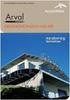 Manuál k programu pro výpočet únosnosti trapézových plechů SATJAM verze 1.7.1 Warszawa, listopad 2008 Krzysztof Kociatkiewicz KOTEX 02-954 Warszawa, Królowej Marysieńki 26c www.kotex.waw.pl Obsah: 1. Úvod
Manuál k programu pro výpočet únosnosti trapézových plechů SATJAM verze 1.7.1 Warszawa, listopad 2008 Krzysztof Kociatkiewicz KOTEX 02-954 Warszawa, Królowej Marysieńki 26c www.kotex.waw.pl Obsah: 1. Úvod
Dotyková obrázovká v prográmu TRIFID
 Dotyková obrázovká v prográmu TRIFID V současné verzi je možné ovládat pouze klasický prodej, funkce pro variantu GASTRO (účtování na jednotlivé stoly, tisk do kuchyně) jsou zatím ve vývoji. Nastavení
Dotyková obrázovká v prográmu TRIFID V současné verzi je možné ovládat pouze klasický prodej, funkce pro variantu GASTRO (účtování na jednotlivé stoly, tisk do kuchyně) jsou zatím ve vývoji. Nastavení
Návod pro práci s aplikací
 Návod pro práci s aplikací NASTAVENÍ FAKTURACÍ...1 NASTAVENÍ FAKTURAČNÍCH ÚDA JŮ...1 Texty - doklady...1 Fakturační řady Ostatní volby...1 Logo Razítko dokladu...2 NASTAVENÍ DALŠÍCH ÚDA JŮ (SEZNAMŮ HODNOT)...2
Návod pro práci s aplikací NASTAVENÍ FAKTURACÍ...1 NASTAVENÍ FAKTURAČNÍCH ÚDA JŮ...1 Texty - doklady...1 Fakturační řady Ostatní volby...1 Logo Razítko dokladu...2 NASTAVENÍ DALŠÍCH ÚDA JŮ (SEZNAMŮ HODNOT)...2
UNIVERZITA PARDUBICE Fakulta elektrotechniky a informatiky Katedra softwarových technologií
 UNIVERZITA PARDUBICE Fakulta elektrotechniky a informatiky Katedra softwarových technologií Softwarový nástroj pro tvorbu a správu genealogických dat Manuál pro uživatele Bc. František Hlaváček Součást
UNIVERZITA PARDUBICE Fakulta elektrotechniky a informatiky Katedra softwarových technologií Softwarový nástroj pro tvorbu a správu genealogických dat Manuál pro uživatele Bc. František Hlaváček Součást
Základy práce s aplikací ecba / ESOP
 Základy práce s aplikací ecba / ESOP Obsah 1. SYSTÉMOVÉ POŽADAVKY A REGISTRACE... 2 Nová registrace... 2 2. SPRÁVA PROJEKTŮ... 3 Horní lišta... 3 Levé menu... 4 Operace s projekty... 4 3. PRÁCE S PROJEKTEM...
Základy práce s aplikací ecba / ESOP Obsah 1. SYSTÉMOVÉ POŽADAVKY A REGISTRACE... 2 Nová registrace... 2 2. SPRÁVA PROJEKTŮ... 3 Horní lišta... 3 Levé menu... 4 Operace s projekty... 4 3. PRÁCE S PROJEKTEM...
Bloky, atributy, knihovny
 Bloky, atributy, knihovny Projekt SIPVZ 2006 Řešené příklady AutoCADu Autor: ing. Laďka Krejčí 2 Obsah úlohy Procvičíte zadávání vzdáleností a délek úsečky kreslící nástroje (text, úsečka, kóta) vlastnosti
Bloky, atributy, knihovny Projekt SIPVZ 2006 Řešené příklady AutoCADu Autor: ing. Laďka Krejčí 2 Obsah úlohy Procvičíte zadávání vzdáleností a délek úsečky kreslící nástroje (text, úsečka, kóta) vlastnosti
verze Grafický editor PALSTAT s.r.o. systémy řízení jakosti PALSTAT CAQ 1 Obsah
 1 Obsah 1 Obsah... 1 2 Úvod... 2 2.1 Výhody... 2 2.2 Základní ovládání... 2 3 Menu... 3 3.1 Menu Soubor... 3 3.1.1 Menu Soubor / Nový... 3 3.1.2 Menu Soubor / Otevřít... 3 3.1.3 Menu Soubor / Otevřít podle
1 Obsah 1 Obsah... 1 2 Úvod... 2 2.1 Výhody... 2 2.2 Základní ovládání... 2 3 Menu... 3 3.1 Menu Soubor... 3 3.1.1 Menu Soubor / Nový... 3 3.1.2 Menu Soubor / Otevřít... 3 3.1.3 Menu Soubor / Otevřít podle
Lokality a uživatelé
 Administrátorský manuál TTC TELEKOMUNIKACE, s.r.o. Třebohostická 987/5 100 00 Praha 10 tel.: 234 052 111 fax.: 234 052 999 e-mail: ttc@ttc.cz http://www.ttc-telekomunikace.cz Datum vydání: 15.října 2013
Administrátorský manuál TTC TELEKOMUNIKACE, s.r.o. Třebohostická 987/5 100 00 Praha 10 tel.: 234 052 111 fax.: 234 052 999 e-mail: ttc@ttc.cz http://www.ttc-telekomunikace.cz Datum vydání: 15.října 2013
Návod pro programovatelný ovladač
 Návod pro programovatelný ovladač Dálkáč Makro 6 Stars Začínáme Pro programování ovladače je zapotřebí mít připojený ovladač do USB portu počítače kabelem USB/mini USB a spustit SW na programování. SW
Návod pro programovatelný ovladač Dálkáč Makro 6 Stars Začínáme Pro programování ovladače je zapotřebí mít připojený ovladač do USB portu počítače kabelem USB/mini USB a spustit SW na programování. SW
Úvod. Program ZK EANPRINT. Základní vlastnosti programu. Co program vyžaduje. Určení programu. Jak program spustit. Uživatelská dokumentace programu
 sq Program ZK EANPRINT verze 1.20 Uživatelská dokumentace programu Úvod Základní vlastnosti programu Jednoduchost ovládání - umožňuje obsluhu i málo zkušeným uživatelům bez nutnosti většího zaškolování.
sq Program ZK EANPRINT verze 1.20 Uživatelská dokumentace programu Úvod Základní vlastnosti programu Jednoduchost ovládání - umožňuje obsluhu i málo zkušeným uživatelům bez nutnosti většího zaškolování.
Manuál k programu KaraokeEditor
 Manuál k programu KaraokeEditor Co je KaraokeEditor? Program slouží pro editaci tagů v hudebních souborech formátu mp3. Tagy jsou doprovodné informace o písni, uložené přímo v mp3. Aplikace umí pracovat
Manuál k programu KaraokeEditor Co je KaraokeEditor? Program slouží pro editaci tagů v hudebních souborech formátu mp3. Tagy jsou doprovodné informace o písni, uložené přímo v mp3. Aplikace umí pracovat
Naším cílem je Vaše spokojenost...
 Vážení zákazníci, Naším cílem je Vaše spokojenost... blahopřejeme Vám, že jste se rozhodli pro nákup nové telefonní ústředny řady ATEUS - NETSTAR od českého výrobce 2N TELEKOMUNIKACE a.s. Současně Vás
Vážení zákazníci, Naším cílem je Vaše spokojenost... blahopřejeme Vám, že jste se rozhodli pro nákup nové telefonní ústředny řady ATEUS - NETSTAR od českého výrobce 2N TELEKOMUNIKACE a.s. Současně Vás
02. HODINA. 2.1 Typy souborů a objektů. 2.2 Ovládací prvky Label a TextBox
 02. HODINA Obsah: 1. Typy souborů a objektů 2. Ovládací prvky Label a TextBox 3. Základní příkazy a vlastnosti ovládacích prvků 4. Práce s objekty (ovládací prvky a jejich vlastnosti) 2.1 Typy souborů
02. HODINA Obsah: 1. Typy souborů a objektů 2. Ovládací prvky Label a TextBox 3. Základní příkazy a vlastnosti ovládacích prvků 4. Práce s objekty (ovládací prvky a jejich vlastnosti) 2.1 Typy souborů
PRACUJEME S TSRM. Modul Samoobsluha
 PRACUJEME S TSRM Modul Samoobsluha V této kapitole Tato kapitola obsahuje následující témata: Téma Na straně Přehled kapitoly 6-1 Užití modulu Samoobsluha 6-2 Přihlášení k systému 6-3 Hlavní nabídka TSRM
PRACUJEME S TSRM Modul Samoobsluha V této kapitole Tato kapitola obsahuje následující témata: Téma Na straně Přehled kapitoly 6-1 Užití modulu Samoobsluha 6-2 Přihlášení k systému 6-3 Hlavní nabídka TSRM
Ing. R. Kunstová,
 WEB CONTENT MANAGEMENT SYSTEM Obsah 1. Dříve než začnete pracovat... 2 2. Sestavení menu... 2 2.1. Položka menu - 1. úroveň... 2 2.2. Položka menu - 2. úroveň... 2 3. Tvorba jednotlivých stránek... 3 3.1.
WEB CONTENT MANAGEMENT SYSTEM Obsah 1. Dříve než začnete pracovat... 2 2. Sestavení menu... 2 2.1. Položka menu - 1. úroveň... 2 2.2. Položka menu - 2. úroveň... 2 3. Tvorba jednotlivých stránek... 3 3.1.
Hlavní okno aplikace
 Hlavní okno aplikace Ovládací prvky mapy Základní ovládací panel Panely pro ovládání jednotlivých funkcí aplikace jsou zobrazeny/skryty po kliknutí na záhlaví příslušného panelu. Vrstvy Seznam vrstev slouží
Hlavní okno aplikace Ovládací prvky mapy Základní ovládací panel Panely pro ovládání jednotlivých funkcí aplikace jsou zobrazeny/skryty po kliknutí na záhlaví příslušného panelu. Vrstvy Seznam vrstev slouží
Plugin TIS pro SketchUp. Návod k použití
 Plugin TIS pro SketchUp Návod k použití Pavel Tobiáš ČVUT v Praze Fakulta stavební Obor Geodézie a kartografie 27. listopadu 2013 Obsah 1 Popis programu 2 2 Systémové požadavky 2 3 Instalace programu 2
Plugin TIS pro SketchUp Návod k použití Pavel Tobiáš ČVUT v Praze Fakulta stavební Obor Geodézie a kartografie 27. listopadu 2013 Obsah 1 Popis programu 2 2 Systémové požadavky 2 3 Instalace programu 2
